Deprecated: Function create_function() is deprecated in /var/www/u0470207/data/www/livelenta.com/wp-content/plugins/wp-russian-typograph/wp-russian-typograph.php on line 456
Часто для запуска определенного приложения (мультимедийной энциклопедии, сборника детализированных карт местности или игры) требуется наличие диска в лазерном приводе. Если диск отсутствует, программа не загружается вовсе либо работает в ограниченном режиме. Если диск ваш, и вы его приобрели в магазине, то эта проблема вполне решаема. Правда, при каждом запуске программы придется «наслаждаться» звуками движения лазерной головки по микро-дорожкам компакт-диска. Кроме того, что сам диск подлежит износу и при неаккуратном обращении на нем могут появиться царапины, но и лазерный привод тоже достаточно хрупкая вещь, и его постоянная эксплуатация скорей приблизит время его выхода из строя после интенсивной работы без чистки и надлежащего ухода. Но что делать, если диск вы одолжили у друга и его нужно в ближайшем будущем отдать? Решить эту проблему поможет виртуальный диск (или ISO-образ). Кроме того, что он позволяет скопировать содержимое физического лазерного носителя, вы можете скачать любую приглянувшуюся вам программу или игру в Интернете и запускать ее в любой момент без каких-либо временных ограничений. В дополнение, вы убережете свой лазерный привод от преждевременной поломки, тем самым продлив время его эксплуатации. Не так давно на нашем портале вы уже могли ознакомиться со статьями, как создать виртуальное логическое устройство штатными средствами Windows 8.1/10 и как создать образ диска. Сегодня в нашем новом материале речь пойдет о том, как смонтировать образ в готовом виде на виртуальное устройство.
Подготовка образа
Итак, предположим, что вы уже создали ISO-образ с нужного вам диска с помощью полностью бесплатных сторонних утилит CDBurnerXP или UltraISO, как это было описано в предыдущих материалах, и сохранили его на компьютере. Все, что нужно теперь сделать, чтобы запустить программу на ПК, — это смонтировать (или прикрепить) образ к виртуальному жесткому диску. В этом нам поможет еще одна качественная условно-бесплатная программа Daemon Tools Lite. ![]()
Инсталляция Daemon Tools Lite на ПК
Заходим на официальную страницу приложения в категорию, соответствующую Lite-версии и скачиваем бесплатный пакет. Хотя в нем и присутствует немного рекламы, для полноценной работы с любыми типами образов он прекрасно подходит. Позволяет создавать виртуальные диски и монтировать образы на них.
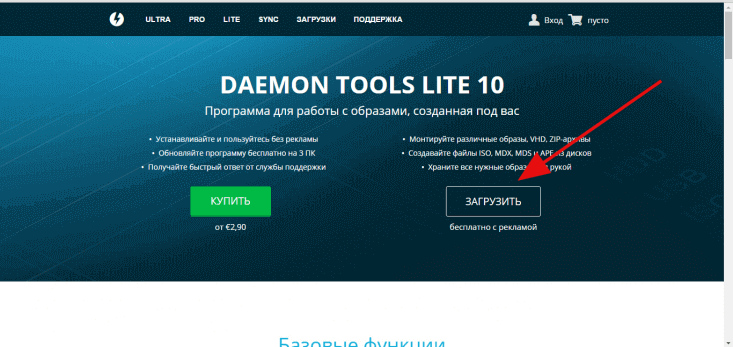
Переходим на страницу загрузки программы и скачиваем дистрибутив для ПК.
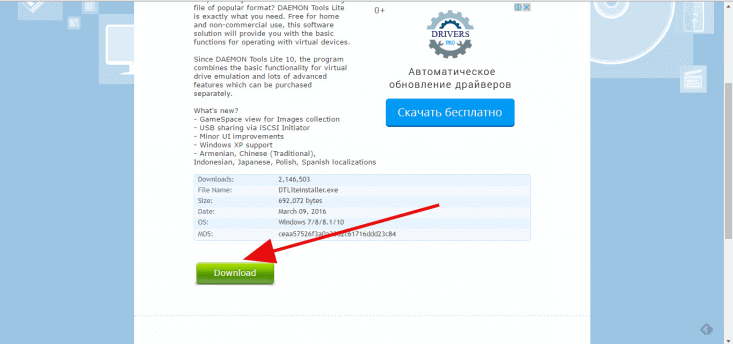
Запускаем процесс установки. В первом графическом меню инсталлятора выбираем бесплатную версию с рекламой.
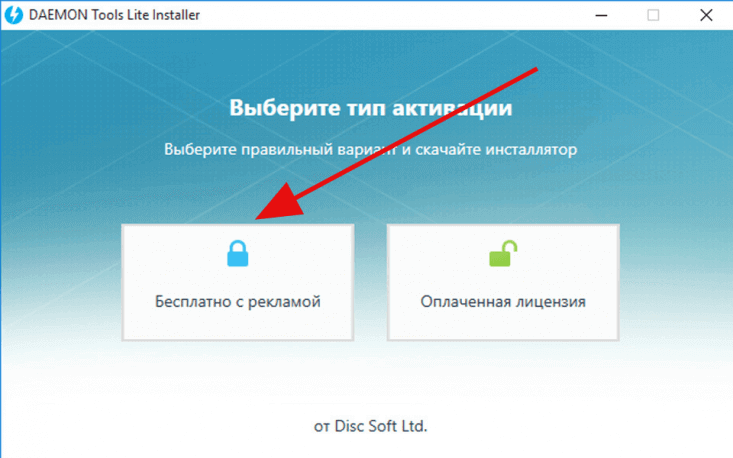
Когда установочные файлы будут загружены с сервера, на экране появится приглашение начать установку, чем мы и воспользуемся.
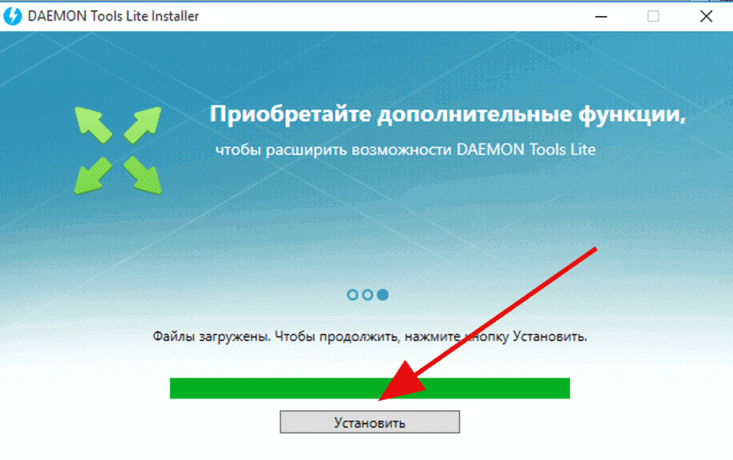
Весь процесс инсталляции проходит быстро и без каких-либо сложностей. Выбираем параметры, предложенные нам установщиком, и нажимаем кнопку «Далее» для перехода в следующее окно. На последней форме с выбором пути для установки нажимаем кнопку «Установить».
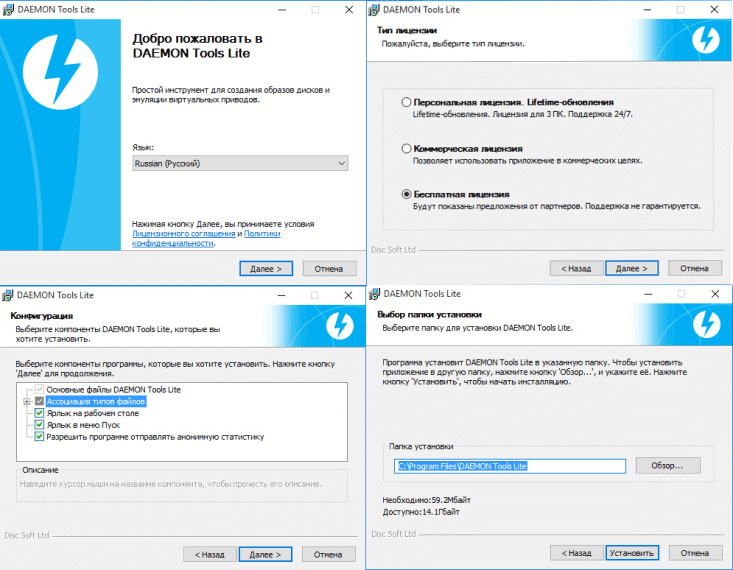
Во время установочной процедуры нам предложат установить контроллер SPTD, предоставляющий прямой доступ к устройствам хранения данных. Этот компонент является жизненно необходимым для работы с Daemon Tools Lite, поэтому его установка является обязательной. Жмем кнопку «Установить».
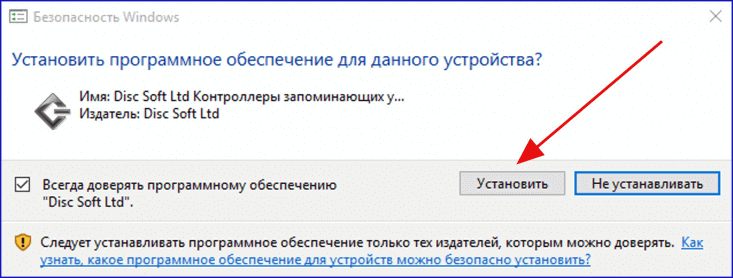
Когда все будет готово, появится форма с сообщением о том, что установка завершилась успешно. Также нам предложат установить в дополнение к Daemon Tools Яндекс Браузер и все его сервисы. Поскольку мы планировали поставить только искомую программу и ничего более, снимаем галочки с 4 четырех нижних пунктов, и оставляем лишь “Запустить Daemon Tools Lite”. Щелкаем «Готово».
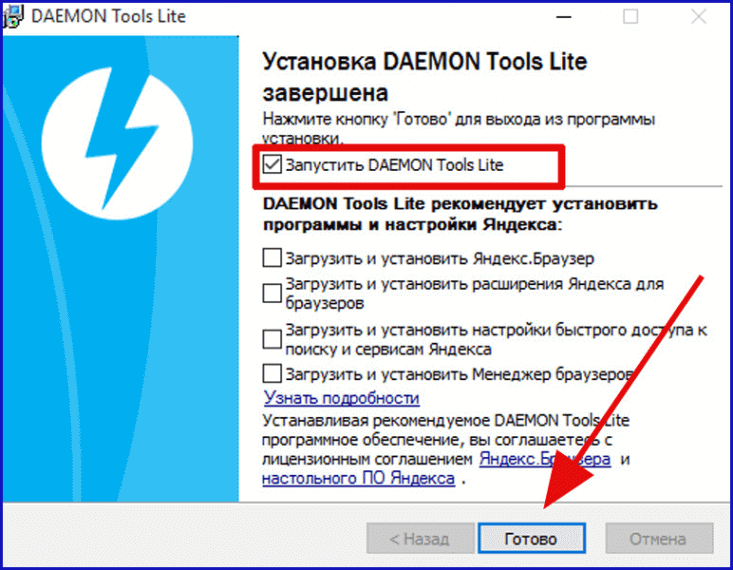
При первом запуске приложения на экране появится небольшой туториал с описанием наиболее важных функций программы. Пролистайте его, нажав кнопку «Далее» или пропустите, выбрав «Пропустить подсказки».
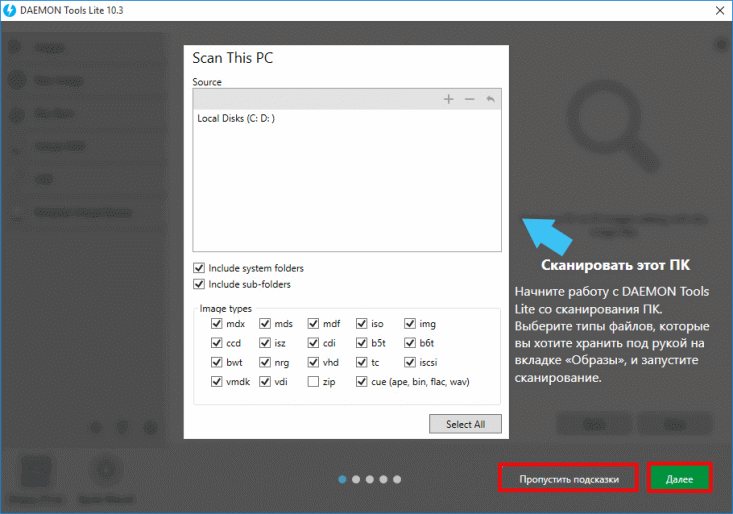
Итак, программа наконец запущена. Давайте разберемся с ее основными возможностями.
На главной форме нам будет предложено сканировать жесткий диск на наличие виртуальных образов разного типа: ISO, IMG, MDF. MDS, VDI и других. Отметим галочками те расширения, которые нам необходимы, и выполним такое сканирование, кликнув на кнопке “Сканировать” в правом нижнем углу.
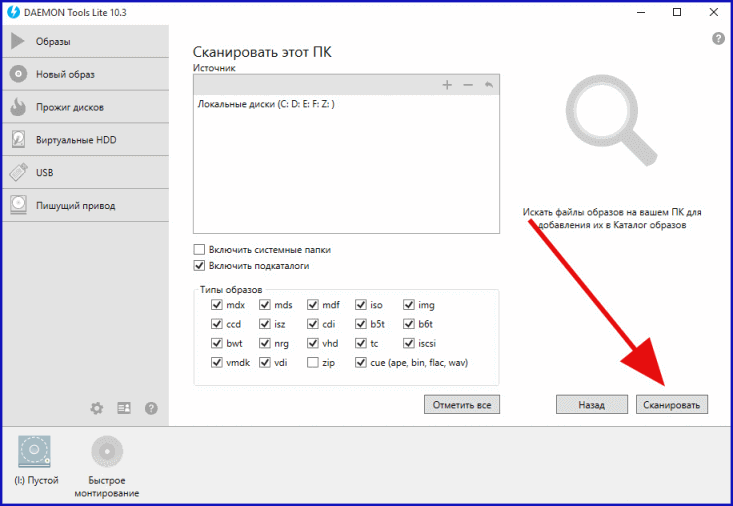
После сканирования все найденные образы будут помещены в каталог образов, где к ним можно легко получить доступ. Если вы точно знаете, где и в какой папке лежит ваш образ, ничего сканировать не нужно, — перейдем непосредственно к монтированию его на виртуальный жесткий диск.
Как смонтировать образ на виртуальное логическое устройство?
Вначале нужно убедиться, что такое устройство присутствует в системе. Для этого нужно обратиться к нижней панели Daemon Tools. Как видим, здесь есть пустой диск I, созданный программой по умолчанию во время инсталляции. Его мы и будем использовать в качестве тестируемого образца.
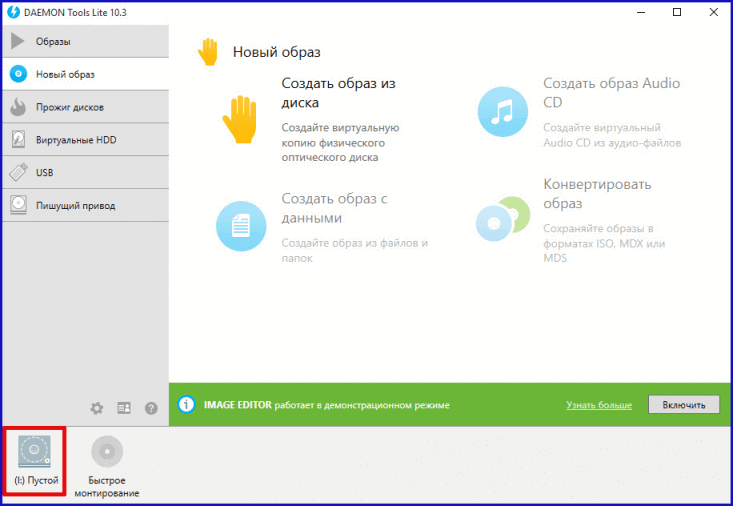
Делаем клик на пиктограмме виртуального логического устройства и указываем месторасположение образа на жестком диске. Того же самого можно добиться, щелкнув правой клавишей мыши на пиктограмме диска и выбрав в контекстном меню пункт «Монтировать».
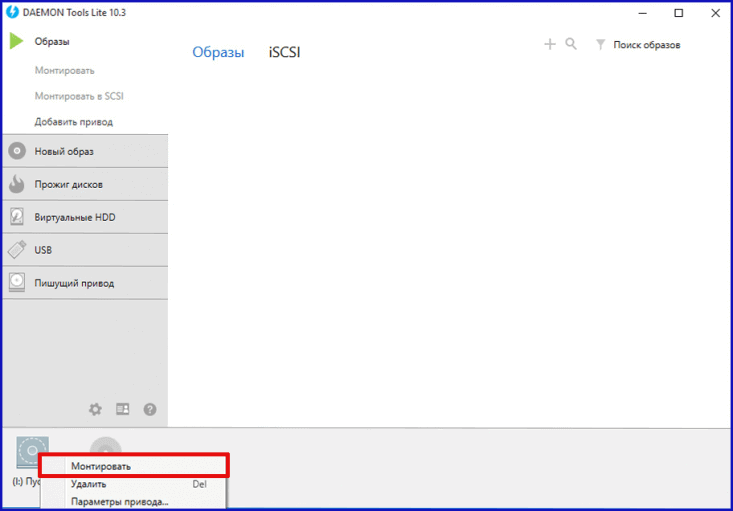
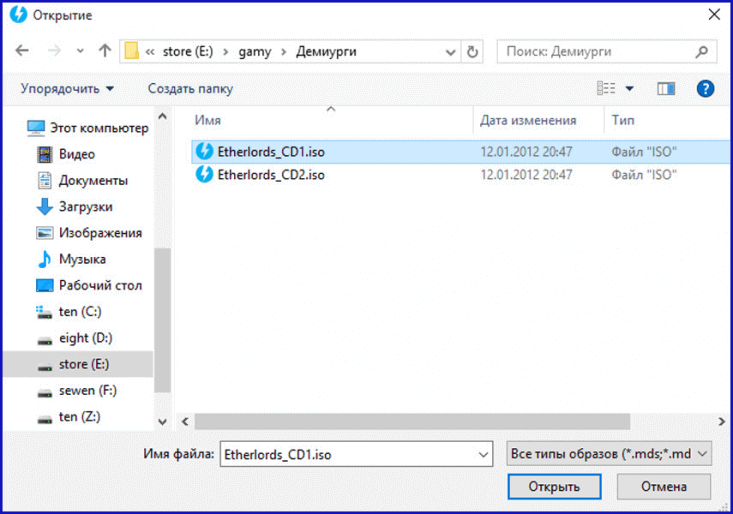
Когда диск будет смонтирован, значок виртуального привода внизу загорится синим цветом, и на нем появится соответствующая метка (label).
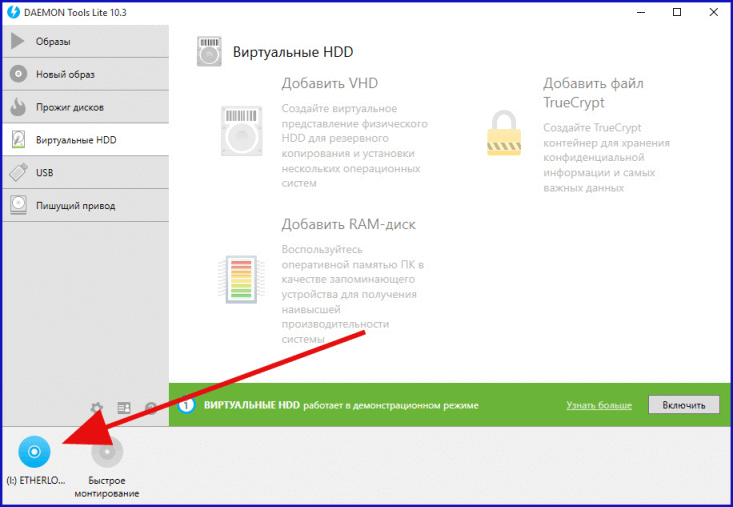
Теперь диск можно запустить, выполнив двойной клик на пиктограмме устройства в проводнике, либо открыть его содержимое путем нажатия правой клавиши мыши и выбора пункта «Открыть в новом окне» в меню.
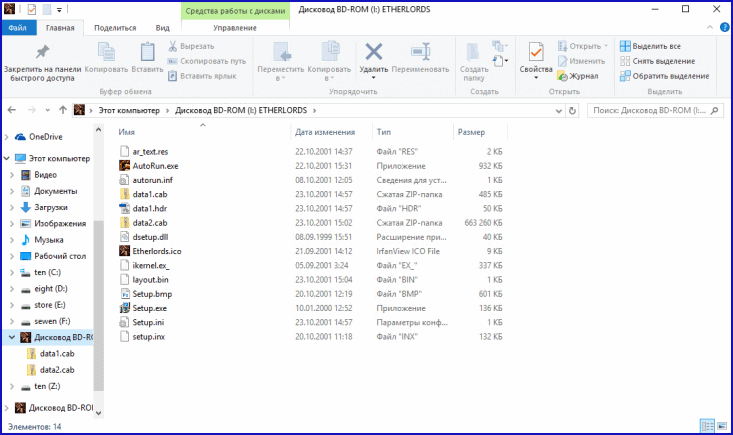
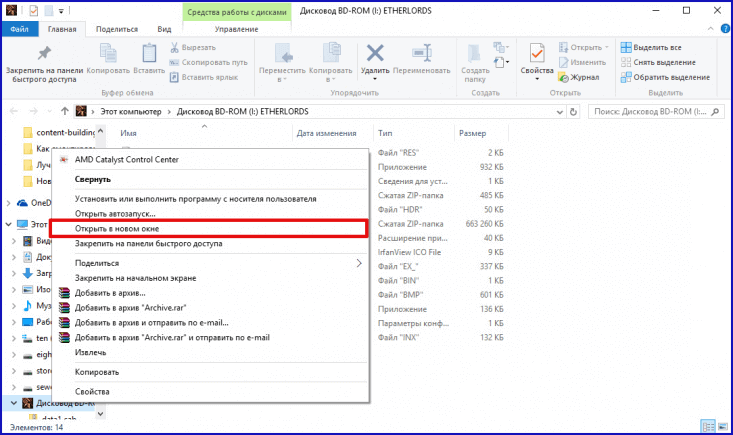
Как размонтировать образ с виртуального логического устройства?
Если после того, как смонтировали образ, нужно диск открепить (или размонтировать), то выполните правый щелчок на виртуальном устройстве и в контекстном меню выберите опцию «Размонтировать».
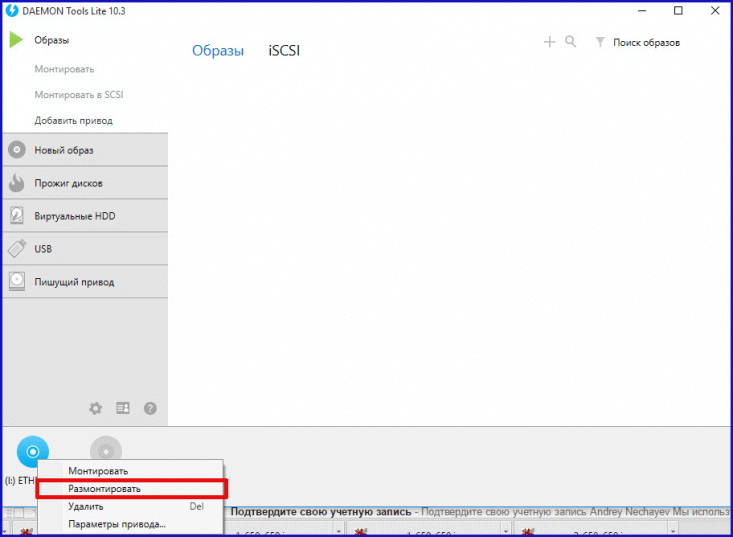
Теперь можно приступать к монтированию другого файла-образа.
Как добавить еще одно виртуальное устройство?
Если нужная вам программа требует одновременного наличия двух и более дисков, чтобы постоянно не манипулировать подключением и отключением образов к одному и тому же виртуальному диску, можно добавить еще один виртуальный диск. Как это сделать?
Переходим на вкладку «Образы» в графическом меню Daemon Tools и выбираем элемент «Добавить привод».
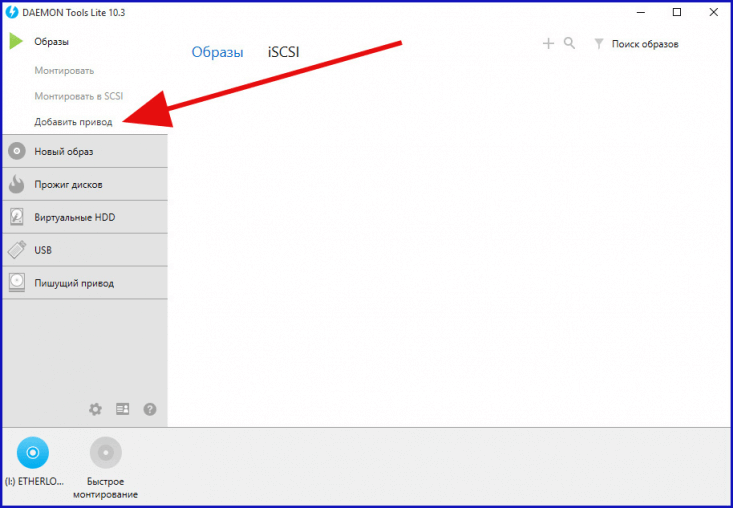
Появляется меню настроек привода. В верхнем поле указываем тип привода: DT, SCSI или IDE. Поскольку IDE-приводы уже давным-давно устарели, стоит выбрать SCSI или IDE. DT является более безопасным интерфейсом, и некоторые защищенные программы на нем попросту не запустятся. Поэтому в ряде случаев более приемлемым выбором является вариант SCSI. При выборе этого типа защита на диске не поймет, что используется эмулятор, и запустит приложение. С DT-приводом такое проходит не всегда.
Выбрав в поле «SCSI», появится предупреждение о том, что нужно установить SPTD-драйвер для корректной работы указанного режима. Приступаем к установке драйвера, нажав кнопку «Установить».
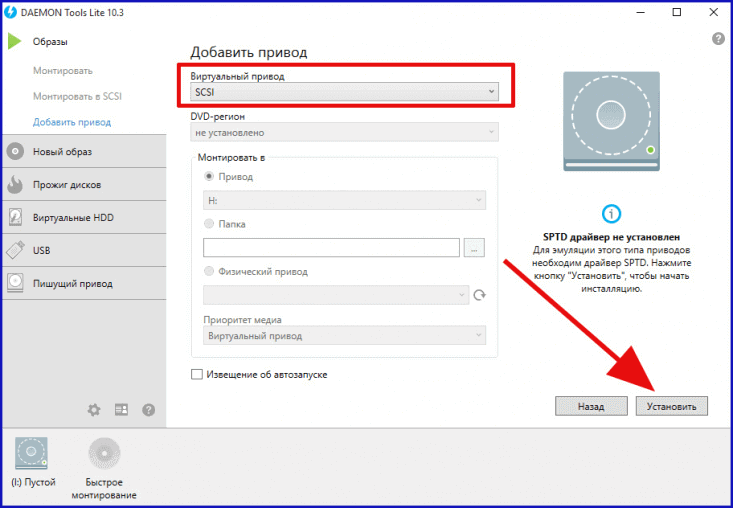
Еще одно диалоговое окно сообщает о том, что для установки SPTD-драйвера требуется перезагрузка. Согласимся с этим и щелкнем на кнопке «Установить».
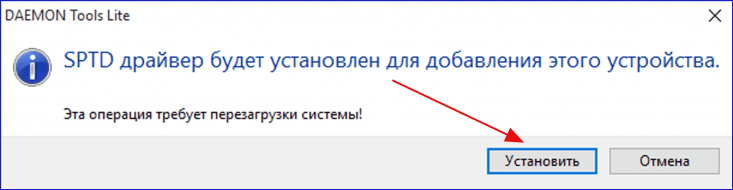
Буквально за одну минуту драйвер будет установлен, и все, что нам остается сделать, — это перезагрузить компьютер для внесения изменений в систему. Принимаем решение перезагрузить ПК сейчас.
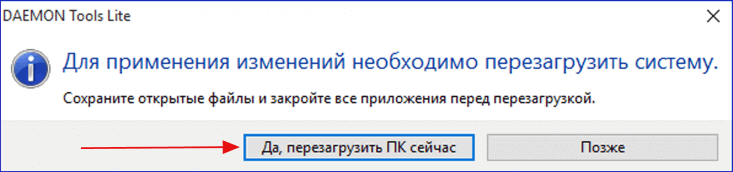
После перезагрузки установка драйвера будет завершена, и вы сможете создать виртуальный SCSI-привод.
Продолжим процедуру создания диска. В следующем поле выбираем регион. Чтобы не произошло недоразумений с принадлежностью запускаемой вами программы к определенному географическому региону, выберем вариант «Не установлено». В этом случае привод будет поддерживать диски всех регионов.
Последний параметр – это выбор буквы привода, который вы хотите добавить. Здесь никакой разницы нет, — выберите любой понравившийся.
Когда все настройки будут заданы, нажимаем кнопку «Добавить привод» в правом нижнем углу.
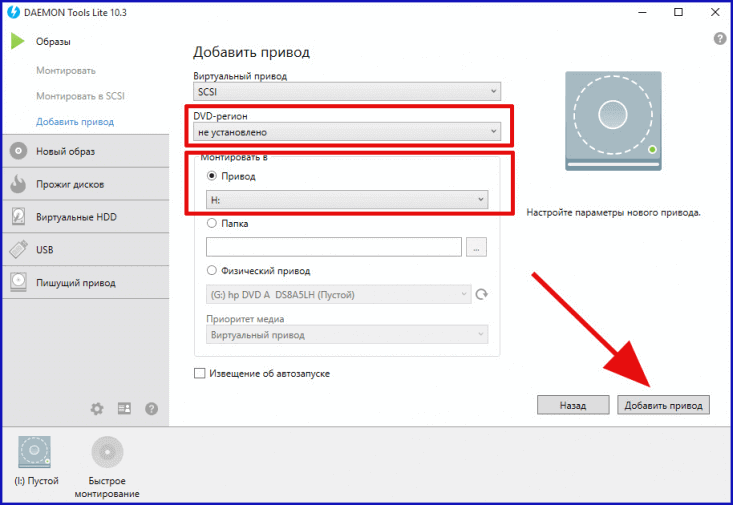
Итак, диск создан, и отображается в перечне устройств. Как смонтировать образ на него, вы уже можете узнать из данной статьи выше.
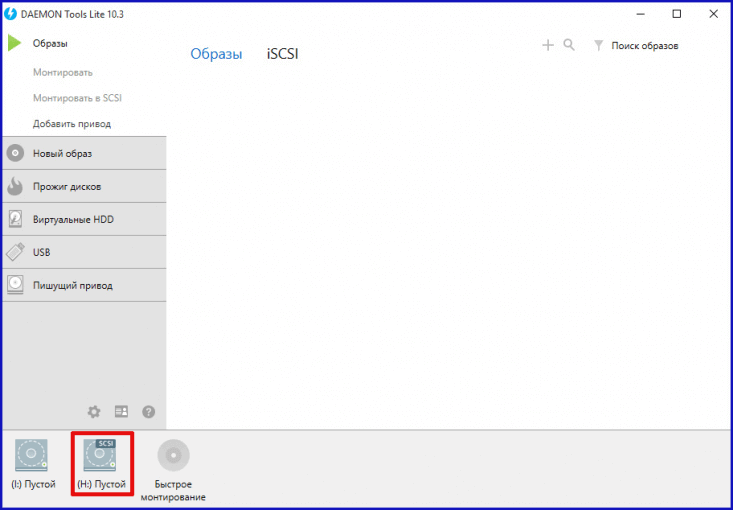
Как удалить виртуальный привод?
Иногда приводов оказывается слишком много, и приходится удалить некоторые из них. Для удаления виртуального устройства кликните правой клавишей мыши на пиктограмме привода внизу и выберите в контекстном меню пункт «Удалить».
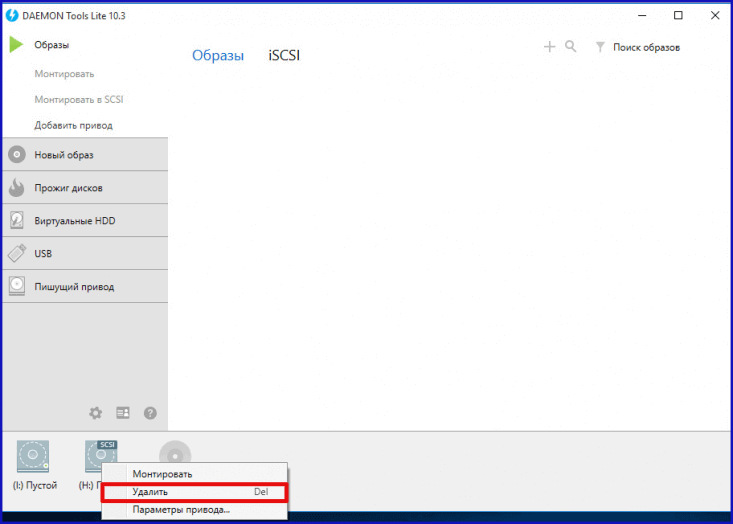
Итоги
Вот и все, что касается работы с виртуальными образами и дисками. Надеемся, наша статья сэкономит ваше время при самостоятельном изучении взаимодействия системы с виртуальными приводами и знакомстве с приложением Daemon Tools Lite. В представленном материале мы предоставили полноценные ответы на вопросы, как смонтировать образ на CD/DVD и как обеспечить его надежную и бесперебойную работу. Спасибо, что остаетесь с нами и следите за новыми материалами!














